热门标签
热门文章
- 1MySQL多条语句同时执行_mysql支持多语句同时执行吗
- 2百度开源进行时
- 3com.mysql.jdbc.Driver 和 com.mysql.cj.jdbc.Driver的区别以及设定serverTimezone
- 4孙宇晨大举进驻NFT艺术的背后:区块链+艺术还能有怎样的玩法?_nft与实体
- 5微信自定义菜单的创建(微信账号绑定功能的实现 Java)_java 账号绑定微信
- 6解决recaptcha、cloudflare、incapsula验证问题_突然有了cloudflare验证
- 7二本4年测龄年仅25岁,五面阿里(定薪25K)....._阿里巴巴测试开发工程师工资
- 8微信小程序抢票脚本
- 9在mybatis中处理集合、循环、数组和in查询等语句的使用_mybatis 循环数组
- 10mysql同一机器安装8.3和5.73版本步骤_mysql安装5.7和8.3
当前位置: article > 正文
学术系列1—打造学术型Microsoft Edge详细教程(各类插件)_学术插件可以查看论文分区,引用
作者:从前慢现在也慢 | 2024-06-22 14:55:04
赞
踩
学术插件可以查看论文分区,引用
本篇文章为大家带来学术型Microsoft Edge的打造过程,帮助各位同学和同行能够高效的进行论文检索和阅读!!!
1 Microsoft Edge浏览器下载及安装
1.1 官网网站
下载Microsoft Edge
由于安装过程比较简单,这里不做详细介绍。
1.2 功能介绍
安装完成后,打开浏览器界面如下
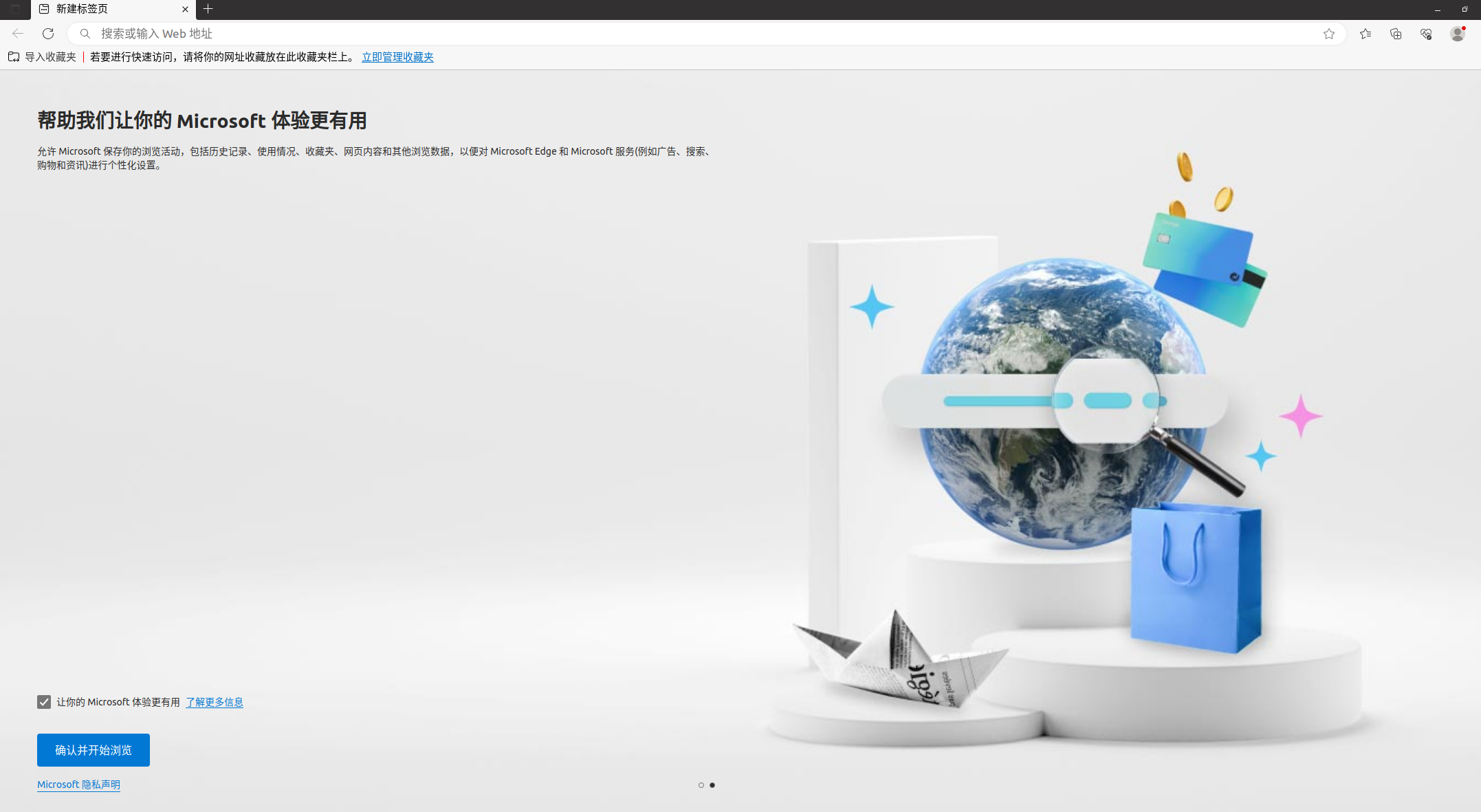
然后,我们找到左侧功能栏,找到扩展功能。

点击管理拓展,然后点击


然后就进入到Microsoft Edge的插件扩展商店,在搜索框输入想要安装的插件的名字即可。

比如,我们搜索一个科研论文的插件,名字为easyScholar



安装成功后,我们打开任意一个论文检索网站。比如Web of Science:链接。输入我们要检索的论文的主题,比如:“Robust Control”,然后点击检索

我们可以看到带有论文分区及可以下载论文的按钮,点击easyScholar按钮即可跳转到论文下载页面。
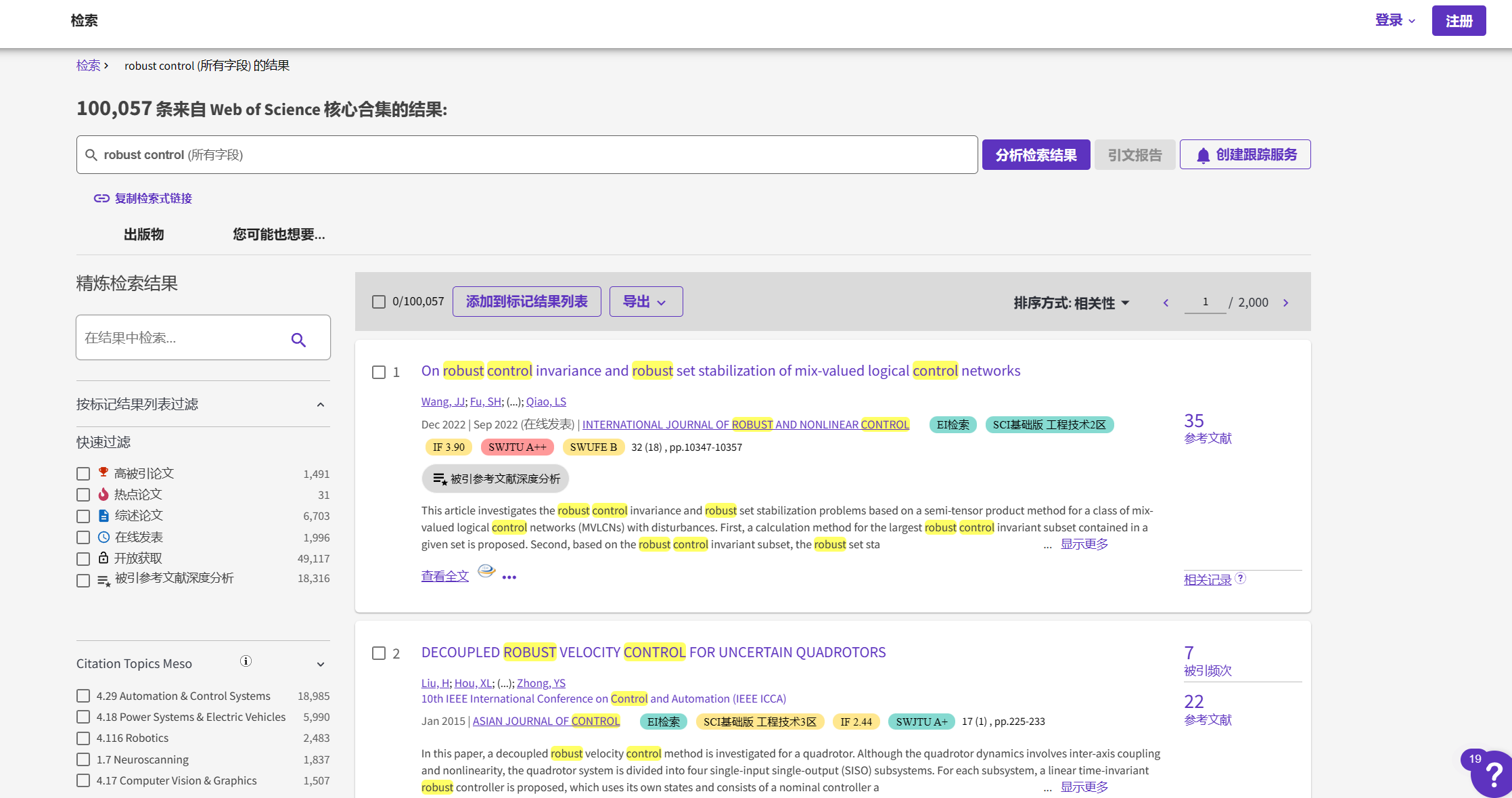
2 学术类插件介绍
| 插件名称 | 功能简介 |
|---|---|
| easyScholar | 支持在各种论文搜索网站上,显示各种会议、期刊等级,提供轻量级翻译,文献管理功能等 |
| Pubmedplus | 为pubmed官网工具条,显示:期刊影响因子、引文系统等 |
| Grammarly: Grammar Checker and Writing App | 通过对拼写、语法、标点、清晰度和写作风格的全面反馈,Grammarly不仅仅是一个校对者。可以帮助你自信地写作,找到表达自己的最佳词汇,轻松地交流你的想法。 |
| EasyPubMedicine | PubMed搜索界面展示完整摘要、一键点击从Sci-Hub获取全屏全文PDF、显示杂志影响因子、显示杂志JCR分区、中科院分区、显示文章被引用次数 |
3 学术类插件简单应用
3.1 Pubmedplus
首先我们打开PubMed官网:PubMed,界面如下
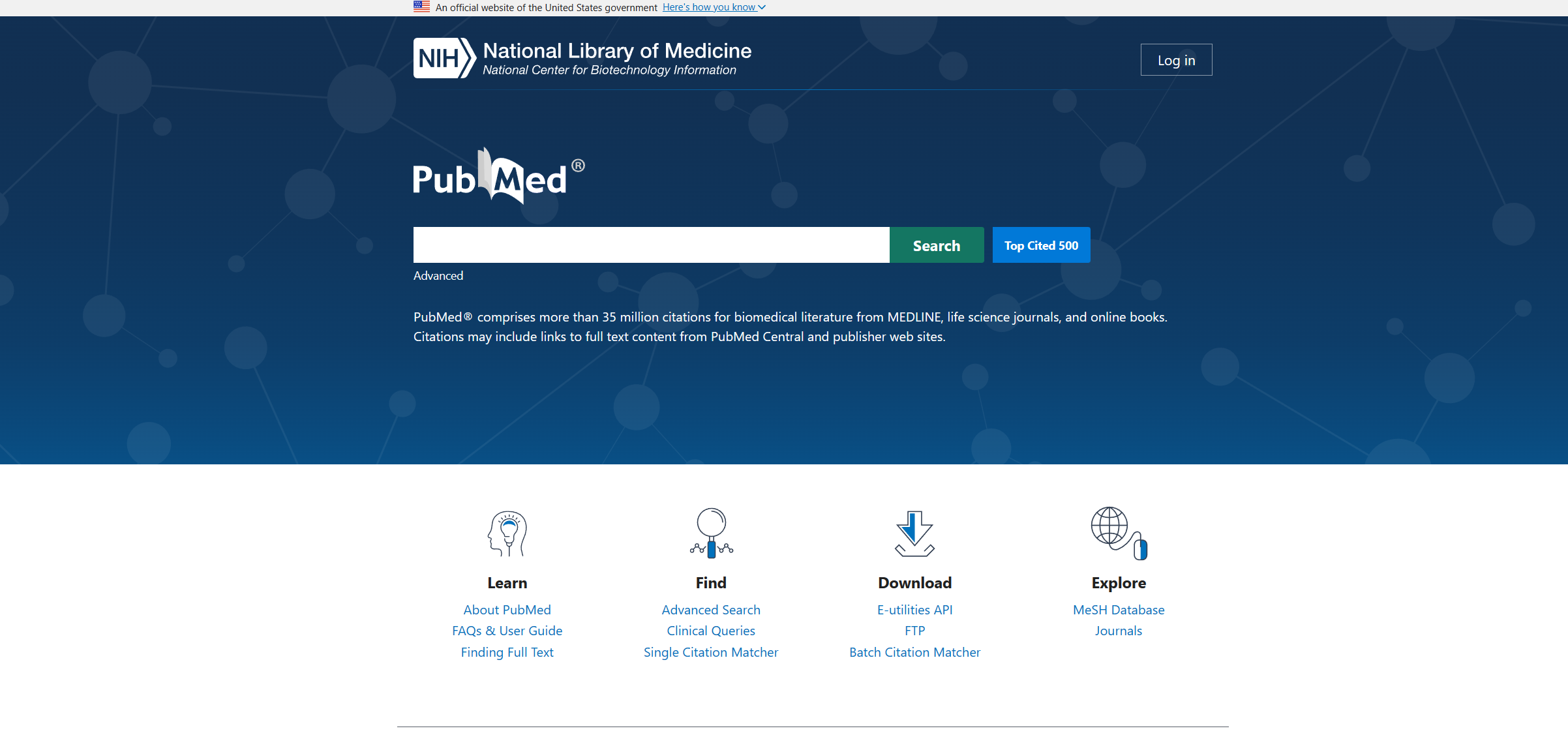
然后我们同样在搜索框输入**“Robust Control”**,点击查找,可以看到以下界面及工具功能条,即论文分区,影响因子,引用次数和论文链接等。
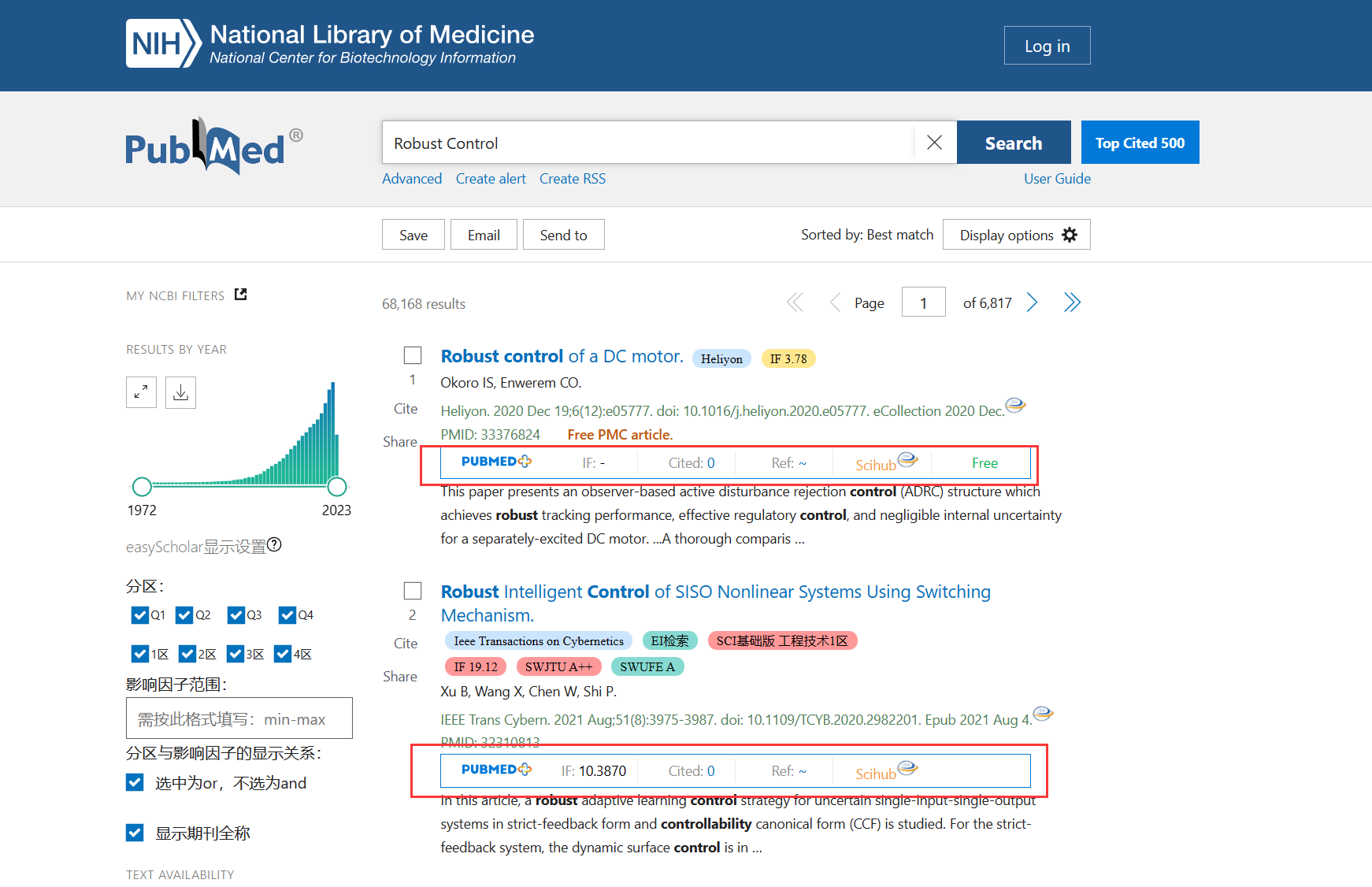
3.2 Grammarly: Grammar Checker and Writing App
这里我们打开一个学术翻译网站:CNKI翻译助手
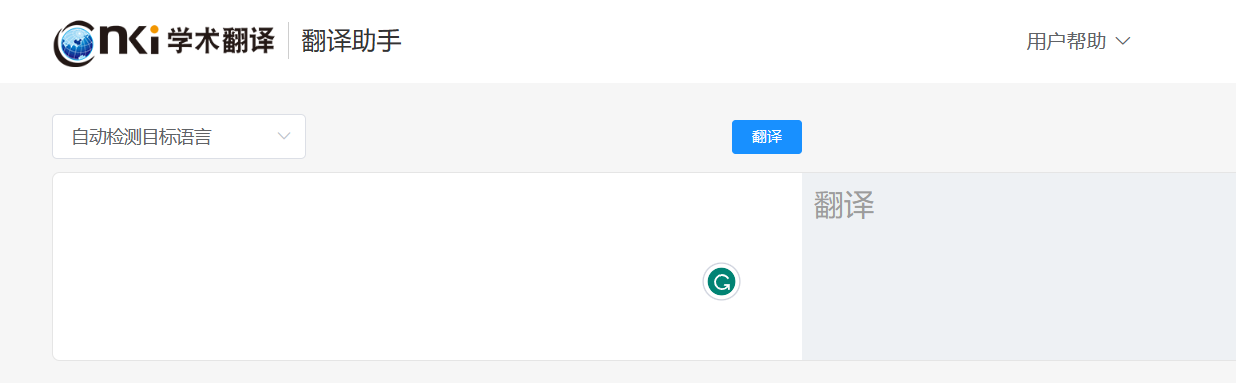
我们随便输入一段英文,Grammarly就会给出语法修改建议,但仅供参考。
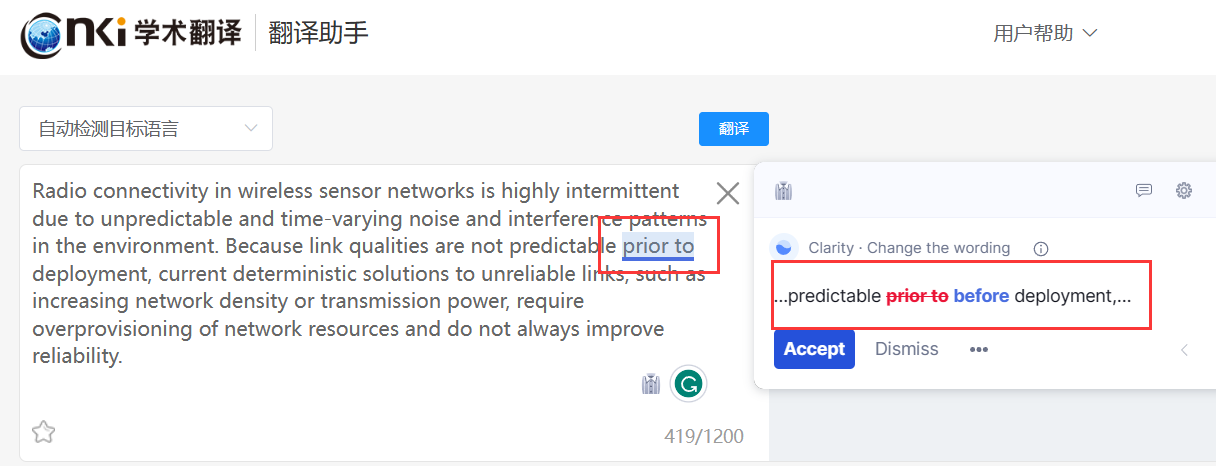
3.3 EasyPubMedicine
EasyPubMedicine使新版PubMed更好用! 当安装上EasyPubMedicine后,PubMed界面如下

同时,我们注意到,在PubMed的PMID和Web of Science的DOI附近,有一个类似于天线的按钮,点击后,浏览器右侧会弹出检索论文的相关信息,如论文名称、DOI、影响因子、年份、摘要、论文主页连接和PDF下载链接等,方便我们查阅。
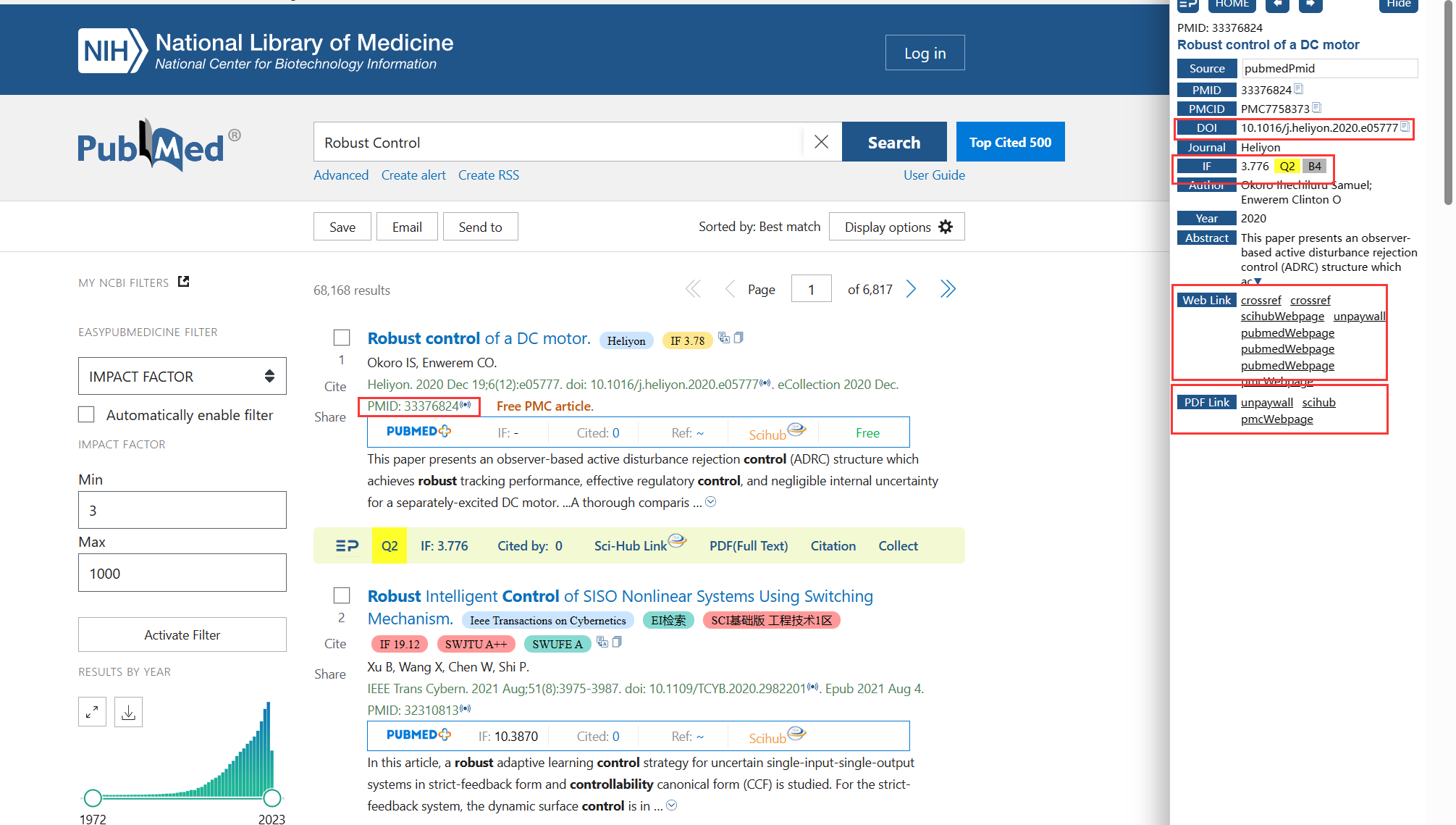
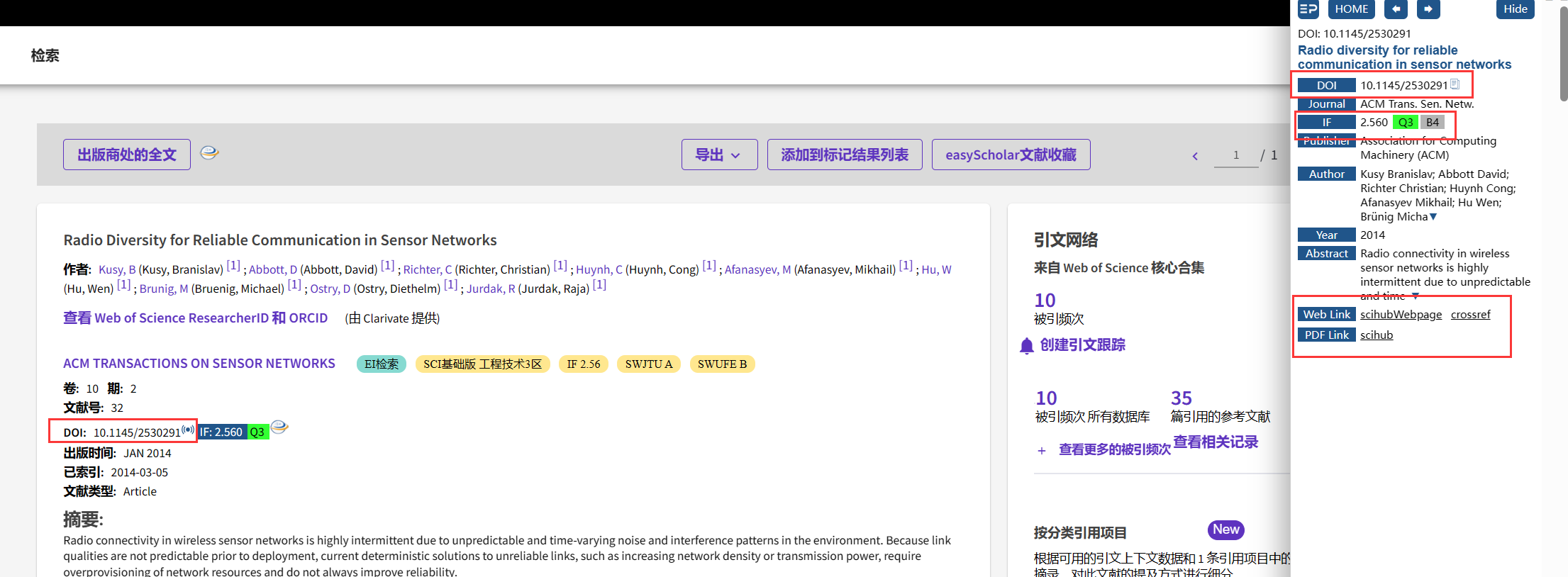
声明:本文内容由网友自发贡献,不代表【wpsshop博客】立场,版权归原作者所有,本站不承担相应法律责任。如您发现有侵权的内容,请联系我们。转载请注明出处:https://www.wpsshop.cn/w/从前慢现在也慢/article/detail/746808
推荐阅读
相关标签


